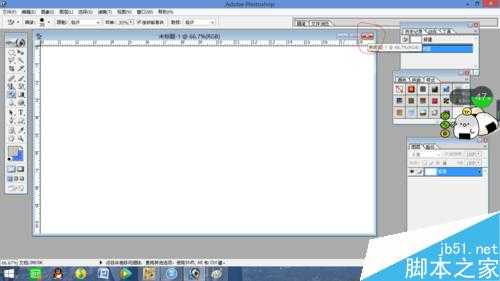Photoshop是最初的电脑处理图片的软件,功能强大,广泛应用于印刷设计、广告设计、封面制作、网页图像制作、照片编辑等领域。小编一直觉得这是很有意思的一款软件,可以将图片处理得很有味道。这种处理方式也已经被人们所接受,今天小编就来分享一下最基础的知识,有需要的朋友过来参考一下吧!
方法/步骤
建立一个新图像,Ctrl+N或者双击左桌面。这时标题和尺寸什么都是预设的,所以我们可以根据 自己的需要更改。宽度高度我们都懂,我们需要注意的问题是分辨率,分辨率越大,文件越大,那么图像也会更加清晰,存储所需的位置也大。
保存和关闭图像。Ctrl+S保存下的格式是Photoshop的默认格式PSD,如果需要其他格式可以点击文件菜单下的保存或者SHIFT+CTRL+S可以保存为JPEG/JPG/JPE、GIF等格式文件。关闭图像最简单的就是单击图像窗口标题栏右侧的关闭按钮即可。
打开我们电脑硬盘中的图像。如果是一个图,可以按Ctrl+O即可,如果是多个连续则需要运用shift,不连续则需要Ctrl。可以根据我们的实际需要选择最简单便捷的打开方式。
切换屏幕显示样式。这个有标准屏幕模式、全屏模式、带菜单栏的全屏模式三种之分。连续按F键即实现这3种屏幕模式之间的切换,小编就不展示了。还有编辑是常用的快捷键,TAB键可以显示或者隐藏工具箱和控制面板,而SHIFT+TAB组合键可以显示或隐藏各种控制面板。
显示或者隐藏标尺和度量工具。第一种方法可以通过视图下的选项标尺进行修改,也可以使用Ctrl+r组合,默认单位是cm。可以在信息面板中的度量工具中查看图片信息,其中X、Y为坐标,A是图片的角度,D是长度,W是宽度,H是高度。
注意事项
最基础、常用的一些快捷键,具体软件具体对待
以上就是Photoshop中常用的操作及快捷键介绍,操作不是很难,大家学会了吗?希望能对大家有所帮助!
免责声明:本站资源来自互联网收集,仅供用于学习和交流,请遵循相关法律法规,本站一切资源不代表本站立场,如有侵权、后门、不妥请联系本站删除!
稳了!魔兽国服回归的3条重磅消息!官宣时间再确认!
昨天有一位朋友在大神群里分享,自己亚服账号被封号之后居然弹出了国服的封号信息对话框。
这里面让他访问的是一个国服的战网网址,com.cn和后面的zh都非常明白地表明这就是国服战网。
而他在复制这个网址并且进行登录之后,确实是网易的网址,也就是我们熟悉的停服之后国服发布的暴雪游戏产品运营到期开放退款的说明。这是一件比较奇怪的事情,因为以前都没有出现这样的情况,现在突然提示跳转到国服战网的网址,是不是说明了简体中文客户端已经开始进行更新了呢?
更新日志
- 雨林唱片《赏》新曲+精选集SACD版[ISO][2.3G]
- 罗大佑与OK男女合唱团.1995-再会吧!素兰【音乐工厂】【WAV+CUE】
- 草蜢.1993-宝贝对不起(国)【宝丽金】【WAV+CUE】
- 杨培安.2009-抒·情(EP)【擎天娱乐】【WAV+CUE】
- 周慧敏《EndlessDream》[WAV+CUE]
- 彭芳《纯色角3》2007[WAV+CUE]
- 江志丰2008-今生为你[豪记][WAV+CUE]
- 罗大佑1994《恋曲2000》音乐工厂[WAV+CUE][1G]
- 群星《一首歌一个故事》赵英俊某些作品重唱企划[FLAC分轨][1G]
- 群星《网易云英文歌曲播放量TOP100》[MP3][1G]
- 方大同.2024-梦想家TheDreamer【赋音乐】【FLAC分轨】
- 李慧珍.2007-爱死了【华谊兄弟】【WAV+CUE】
- 王大文.2019-国际太空站【环球】【FLAC分轨】
- 群星《2022超好听的十倍音质网络歌曲(163)》U盘音乐[WAV分轨][1.1G]
- 童丽《啼笑姻缘》头版限量编号24K金碟[低速原抓WAV+CUE][1.1G]